
Więc zdobyłeś Google Home na Boże Narodzenie. To niesamowite, bo to zabójczy mały inteligentny głośnik, który potrafi dużo różnych rzeczy - w rzeczywistości może to być trochę przytłaczające. Dobra wiadomość jest taka, że zapewniamy Ci ochronę. Oto kilka pomysłów, od czego zacząć nowy dom.
Skonfiguruj nowy Google Home
Po pierwsze: musisz ustawić tego złego chłopca, ponieważ jest w zasadzie bezużyteczny w pudełku. Zanim jednak do tego przejdziemy, chcę poświęcić chwilę, aby zająć się czymś, o czym użytkownicy nieustannie myślą, gdy otrzymują zawsze nasłuchujące urządzenie, takie jak Google Home: nie szpieguje wszystkiego, co mówisz . Nasłuchuje tylko słowa-klucza („OK Google” lub „Hej Google”), ale to wszystko. Nic nie jest nagrywane ani przesyłane z powrotem do Google, dopóki nie usłyszy tych słów. Obiecuję.
[relatedhttps://www.howtogeek.com/324644/are-my-amazon-echo-and-google-home-spying-on-everything-i-say/[/related]
Mając to na uwadze, przygotujmy nowy głośnik. Pierwszą rzeczą, którą będziesz chciał zrobić, jest podłączenie Home i pobranie aplikacji Google Home dla iOS lub Android .
Uruchom go i przejrzyj samouczek - wszystko jest dość proste. Gdy telefon znajdzie nowy dom, poinformuje Cię o tym. Jeśli znajdzie inne urządzenia (takie jak inteligentne światła lub wtyczki), również je pokaże. Wybierz swoje nowe urządzenie Home i naciśnij „Dalej”. Następnie odtworzy dźwięk w Twoim nowym domu, aby upewnić się, że jest połączony z właściwym. Potwierdź.
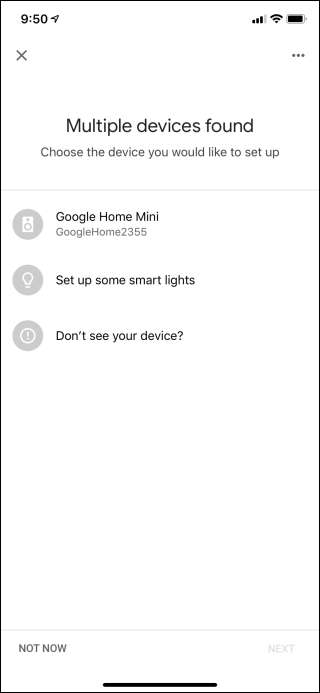
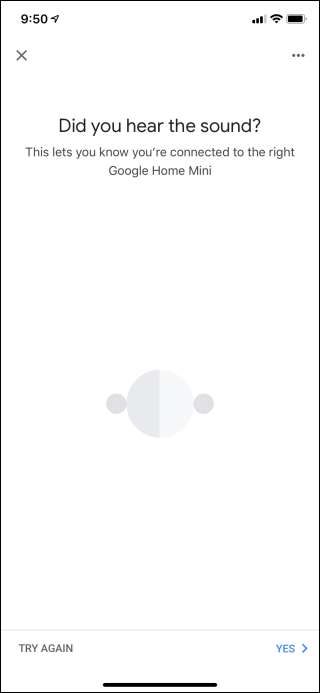
Stamtąd utworzysz pokój i połączysz dom z Wi-Fi. Gdy wszystko się połączy, zalogujesz się na swoje konto Google - zakładając, że skonfigurowałeś Asystenta Google na telefonie, ustawienia głosu zostaną zaimportowane automatycznie. To super.
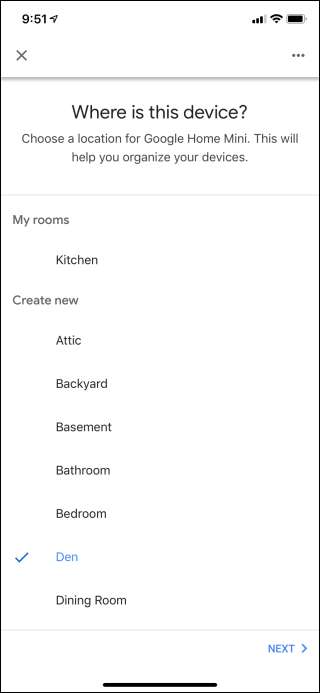
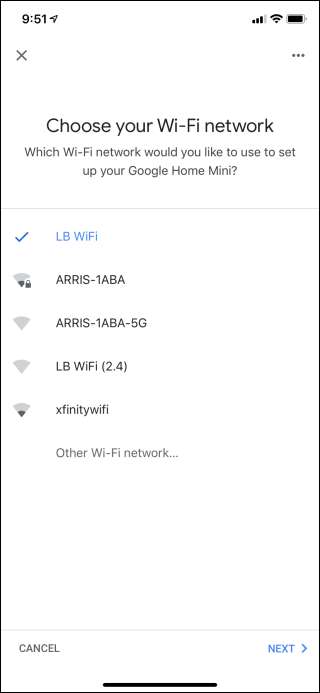
Jeśli konfigurujesz Asystenta Google po raz pierwszy, możesz go nauczyć rozpoznawać Twój głos. Jeśli masz już skonfigurowane na innym urządzeniu, może pobrać stamtąd model głosu.
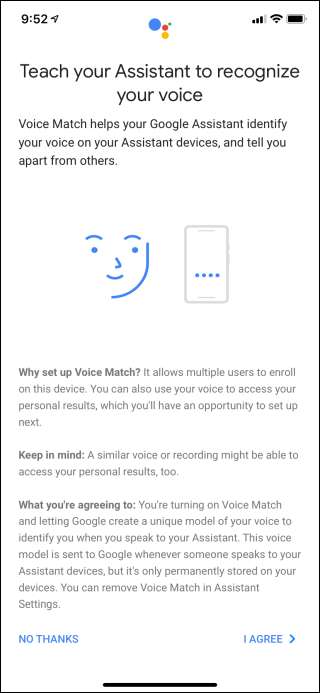
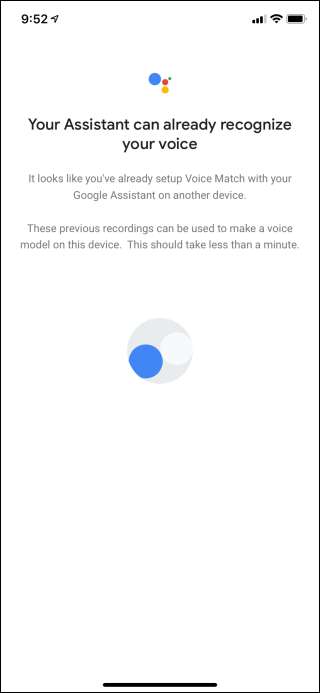
Następnie aplikacja Google Home wykryje, czy masz zainstalowane określone aplikacje muzyczne i zaproponuje skonfigurowanie ich za Ciebie. Tutaj okazało się, że używam Spotify. Następnie zaoferuje skonfigurowanie usług wideo.
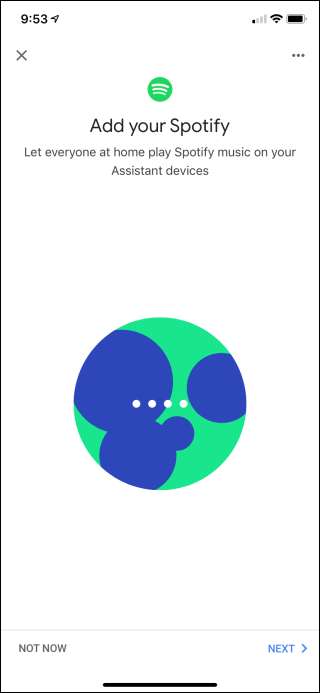
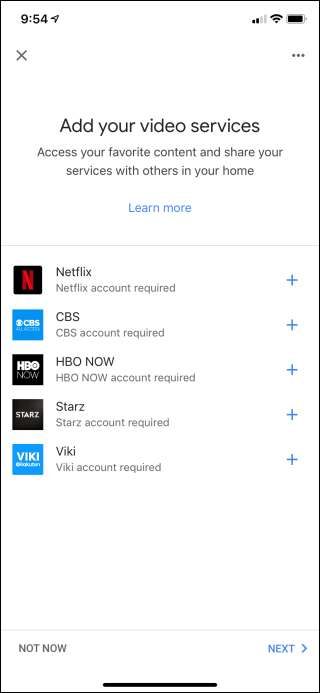
Na koniec będziesz mieć możliwość ustawienia lokalizacji, w której będzie używany dom, przejrzyj wszystkie ustawienia i przejrzyj krótki samouczek dotyczący korzystania z domu.

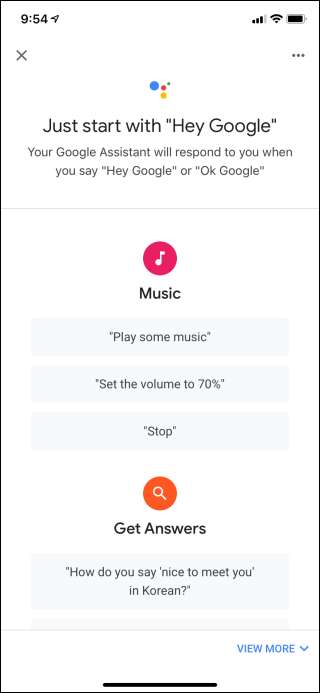
Po usunięciu wszystkich prostych rzeczy możesz to zrobić naprawdę zacznij korzystać z nowego Google Home.
Dodaj kolejne konto
Jeśli planujesz udostępnić swój dom komuś innemu w domu (lub nawet wielu osobom), warto dodać konta Google innych osób. Czemu? Ponieważ Asystent Google będzie w stanie rozróżniać ludzi na podstawie ich głosów, oferując w ten sposób spersonalizowane wyniki.
Na przykład, jeśli powiem Google Home, aby dodał wydarzenie do mojego kalendarza, dopasuje on mój głos do mojego konta i doda go tylko do mojego osobistego kalendarza, a nie mojej żony. U niej to działa tak samo.
Aby dodać drugie (lub trzecie, czwarte itd.) Konto do istniejącego Google Home, osoba, którą chcesz dodać, będzie musiała zainstalować aplikację Home na swoim telefonie. Kiedy go uruchomią i zalogują się, będzie szukać nowych urządzeń i możesz po prostu postępować zgodnie z procedurą konfiguracji.
Możesz także dodać nowych członków Domów z aplikacji Dom, przechodząc do Ustawień, klikając opcję „Gospodarstwo domowe”, a następnie klikając przycisk plusa w prawym górnym rogu. Następnie możesz wybrać kontakty lub wpisać adres Gmail ręcznie.
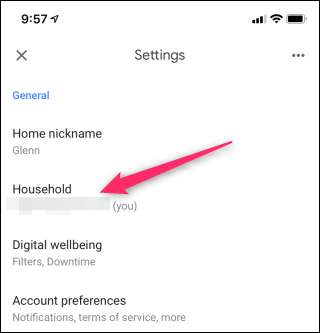
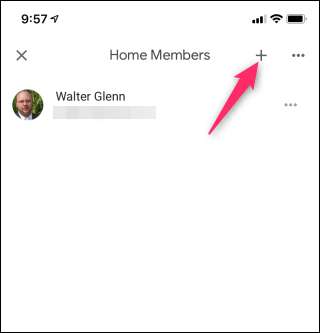
Aby uzyskać bardziej szczegółowe informacje o dodawaniu kont do Google Home, sprawdź ten post .
ZWIĄZANE Z: Jak dodać wiele kont Google do Google Home
Niech płyną melodie
Mam na myśli Google Home jest głośnik, więc używanie go do muzyki to całkiem niezła rzecz. Istnieje kilka sposobów, aby odtwarzać muzykę w Home:
- Przesyłaj z telefonu
- Graj przez Bluetooth
- Powiedz „Hej Google, odtwarzaj <muzykę, którą lubisz>”
Fajnie, prawda? Tak. Ale jeśli poświęciłeś trochę czasu, aby dodać wiele kont do swojego domu, jak opisano powyżej, jest kilka rzeczy, którym warto się przyjrzeć.
Po pierwsze, każde konto może ustawić własne preferencje dotyczące usługi muzycznej - obsługiwane są wszystkie usługi Google Play Music, Pandora, YouTube Music i Spotify, chociaż można używać tylko jednego na raz. To dziwne dziwactwo, ale niestety nic nie możesz zrobić.
Aby zmienić swoje preferencje muzyczne, otwórz aplikację Google Home i naciśnij przycisk „Ustawienia”. Na stronie Ustawienia przewiń nieco w dół i wybierz opcję „Muzyka”.
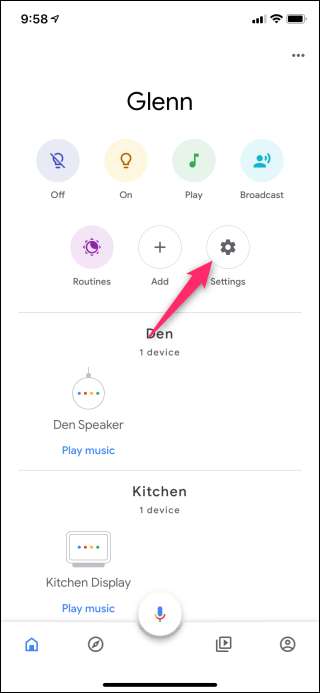
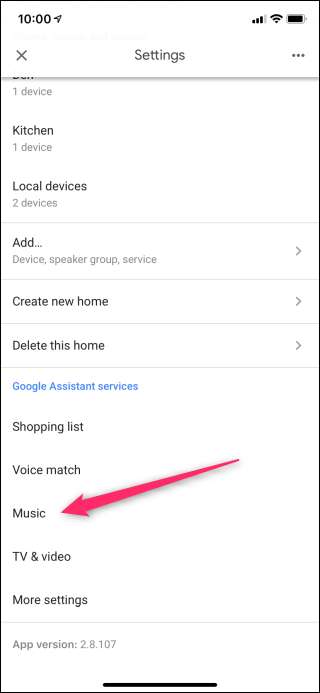
Zobaczysz listę swoich usług muzycznych, a także inne dostępne opcje.
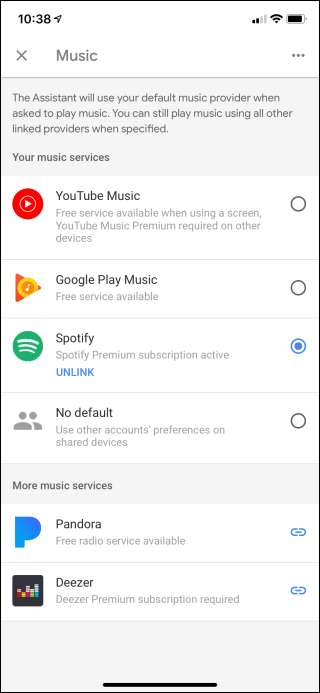
ZWIĄZANE Z: Jak korzystać z subskrypcji muzyki innej osoby na udostępnionym Google Home
Ale załóżmy, że masz premium konto Spotify, a Twoja druga połowa go nie ma. Możesz pozwolić mu / jej używać Twój konto, wybierając ostatnią opcję tutaj: „Brak wartości domyślnej”. Spowoduje to automatyczne ustawienie domyślnie całej odtwarzanej muzyki zgodnie z ustawieniami drugiej osoby. Mamy więcej informacji o tym, jak to działa, tutaj .
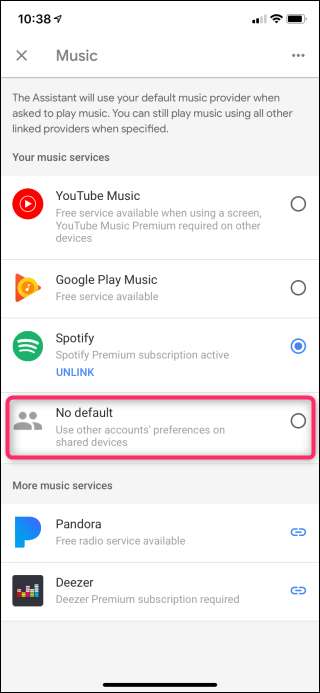
Skonfiguruj swój Smarthome
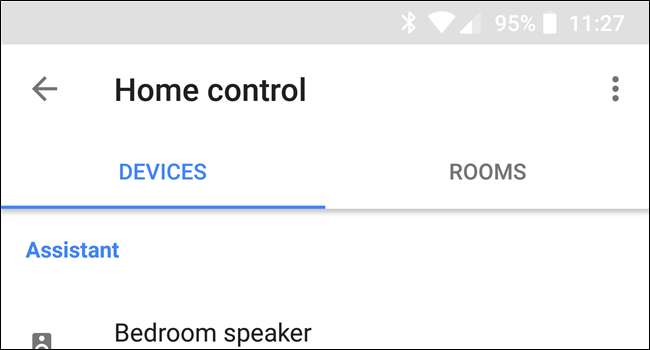
Oprócz bycia głośnikiem, z którym możesz rozmawiać, Google Home jest w zasadzie centrum całego twojego smarthomu. Jeśli masz inne inteligentne urządzenia - na przykład Phillips się przewraca oświetlenie, Termostaty Nest lub aparaty i tym podobne - wtedy będziesz chciał skonfigurować je w Google Home. Możesz nawet dodać Chromecasta i Android TV do swojego domu, aby łatwo sterować za pomocą głosu.
Jeśli otworzysz aplikację Dom, główny ekran to pulpit nawigacyjny pokazujący Twoje pokoje, procedury, urządzenia Google Home i inne skonfigurowane urządzenia smarthome. Aby dodać nowe urządzenie, domownika, grupę głośników, a nawet nowy dom, wystarczy nacisnąć przycisk „Dodaj”, a następnie wybrać, co chcesz dodać.
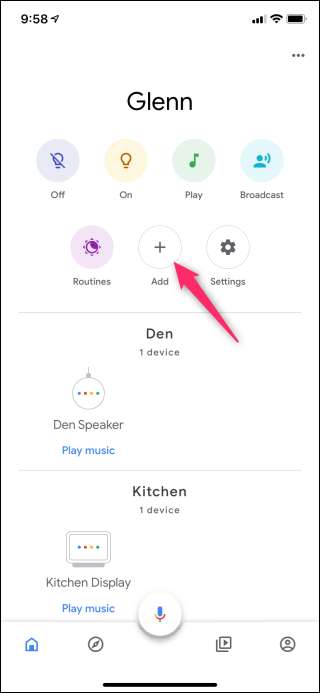
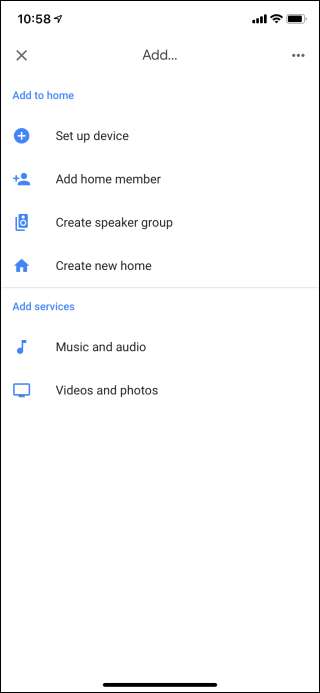
Po prostu postępuj zgodnie z instrukcjami, aby ustawić swoje rzeczy, a jeśli napotkasz po drodze jakieś przeszkody, sprawdź nasz podręcznik dotyczący konfiguracji smarthome z Google Home .
ZWIĄZANE Z: Jak kontrolować swoje urządzenia Smarthome za pomocą Google Home
Wykonuj połączenia telefoniczne z Google Home
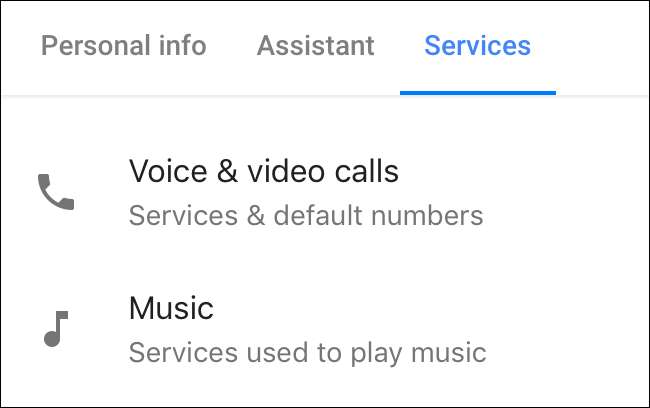
Twój Google Home może również pełnić funkcję całkiem legalnego zestawu głośnomówiącego - i może to zrobić bez konieczności dotykania telefonu rzeczywisty telefon. Po prostu powiedz „Hej Google, zadzwoń do <person or place>” i puf : jak magia zainicjuje wezwanie.
Jest też świetny, ponieważ możesz ustawić go tak, aby używał anonimowego numeru, numeru Google Voice (jeśli go masz), a nawet osobistego numeru telefonu. Wszystkie te rzeczy można ustawić w aplikacji Google Home w sekcji Więcej ustawień> Połączenia przez głośniki.
Aby uzyskać szczegółowe instrukcje konfiguracji, sprawdź nasz post .
ZWIĄZANE Z: Jak wykonywać połączenia telefoniczne w Google Home
Uzyskaj instrukcje gotowania, kupuj rzeczy i wszelkiego rodzaju inne rzeczy
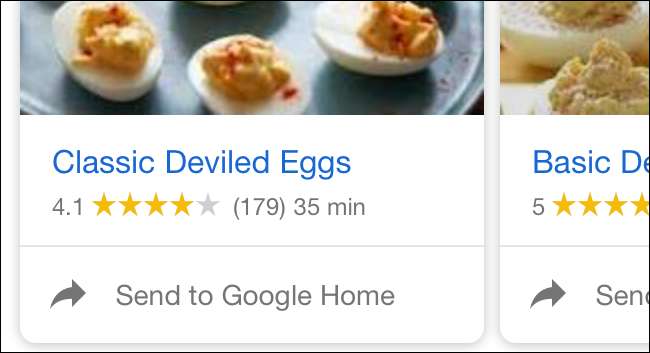
Mój „główny” Google Home znajduje się w kuchni, ponieważ tam jest najbardziej przydatny. Sprzątanie? Włącz muzykę. Piecze się coś? Ustaw minutnik (możesz też zmienić głośność alarmu timera ). Gotowanie? Uzyskaj instrukcje krok po kroku bez konieczności dotykania telefonu. Poważnie, to zmienia zasady gry.
ZWIĄZANE Z: Jak wysłać przepisy do Google Home, aby uzyskać instrukcje krok po kroku
Pobieranie przepisów też jest bardzo łatwe: wyszukaj to, co chcesz, a następnie wyślij do Google Home. W rzeczywistości mamy pełny samouczek, jak zacząć, więc jeśli masz bardziej szczegółowe instrukcje, daj znać .
Ale czekaj, jest więcej! Możesz także powiedzieć swojemu Google Home, aby kupił dla Ciebie rzeczy, i tak się stanie. Robi to za pomocą Google Express , ale musisz też ustawić preferencje wysyłki i płatności w aplikacji Google Home. Szczegółowe instrukcje można znaleźć tutaj jeśli chcesz bliżej przyjrzeć się, jak to wszystko działa.
ZWIĄZANE Z: Najlepsze rzeczy, które Asystent Google może zrobić na Twoim telefonie z Androidem
Oczywiście, ponieważ Twój Google Home to po prostu Asystent Google w głośniku, możesz też robić wszystkie fajne rzeczy, które zrobić z Asystentem w telefonie , na przykład zadawaj pytania, otrzymuj codzienne informacje, prowadź listę zakupów i nie tylko.
Jeśli chcesz skorzystać z funkcji, której nie możesz znaleźć, możesz też skonfigurować polecenia niestandardowe, korzystając z Androida i Taskera. Nie jest to najprostsza konfiguracja, ale mając czas i cierpliwość, możesz to zrobić. Dowiedz się, jak to zrobić tutaj .
Google Home jest szalenie potężny, a jego funkcjonalność rozszerza się każdego dnia. Sterowanie głosowe jest bardzo naturalne i im częściej go używasz, tym więcej możesz z nim zrobić.







